
Многие из вас слышали, как люди спрашивают, как воспроизвести Amazon Music на Apple Watch. Это потому что Apple Watch уже начинает принимать другие цифровые потоковые музыкальные платформы. Сказать Spotify В качестве примера. Он уже становится известным на Apple Watch. Кроме того, Spotify может транслировать музыку с Apple Watch, и вы даже можете загружать с них офлайн-контент.
Итак, как насчет Amazon Music? Каково текущее состояние этого популярного сервиса потоковой передачи музыки на Apple Watch? В этой статье мы поговорим как раз об этом. Как воспроизвести Amazon Music на Apple Watch и как транслировать музыку. Можно ли загружать офлайн-контент? Читайте дальше, чтобы узнать больше деталей.
Мы также представим инструмент, который облегчит вашу жизнь и позволит без проблем наслаждаться Amazon Music. Вы будете удивлены, сколько денег вы сэкономите с надежными сторонними инструментами для приложений.
Содержание Руководство Часть 1. Можете ли вы воспроизводить музыку Amazon на Apple Watch? Часть 2. Как транслировать Amazon Music на Apple Watch? Часть 3. Лучший способ воспроизвести музыку Amazon на Apple Watch Часть 3. Резюме
If Spotify находится в центре внимания из-за того, что он стал доступен на Apple Watch, то как насчет Amazon Music? В последнее время это стало реальностью. Amazon Music теперь доступна в виде приложения на Apple Watch. Проверьте приложение Watch на iPhone или магазин приложений на Apple Watch.
Итак, теперь, когда вы знаете, что можете воспроизвести Amazon Music на Apple Watch. В чем подвох? Хотя у Amazon Music уже есть приложение для Apple Watch, вы по-прежнему не сможете воспроизводить офлайн-контент из сервиса. Это было разочарованием для многих. Однако это не старые новости, т.к. Spotify был на том же маршруте.
Конечно, вы сможете транслировать музыку с Amazon Music напрямую через Wi-Fi или через ваш iPhone. Но опыт действительно отличается, если для этого вам не нужен телефон или подключение к Wi-Fi. Итак, чтобы помочь вам, вот два способа установить Amazon Music на Apple Watch.
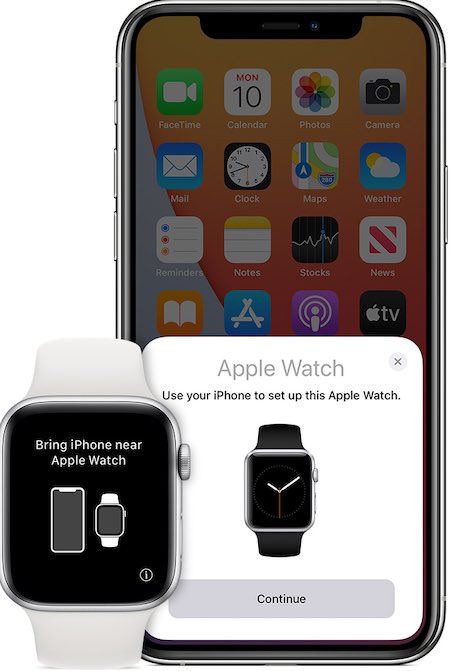

Теперь, когда вы установили приложение Amazon Music на свои Apple Watch, пришло время для потоковой передачи музыки. Он должен быть очень похож на популярные приложения для потоковой передачи музыки, такие как Spotify Музыка и Apple Music.
Ты готов играть в Apple Music на Apple Watch? Прежде чем вы сможете это сделать, вам нужно кое-что подготовить. В настоящее время любое приложение для потоковой передачи музыки (или любое приложение) подвержено проблемам безопасности. Из-за этого Amazon Music любит проверять вещи. Это также относится к Google, YouTube, Facebook и другим известным цифровым компаниям. Но прежде чем продолжить, убедитесь, что:
Итак, вот шаги для потоковой передачи музыки на Amazon Music на Apple Watch.
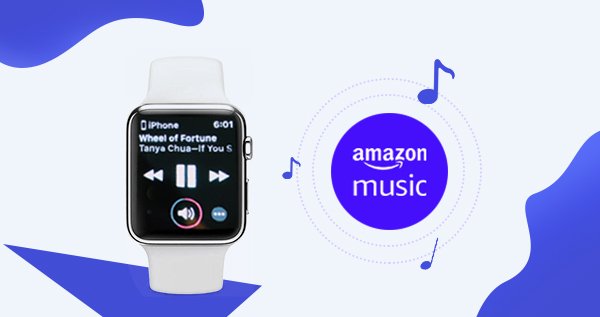
Это все здорово! Теперь вам даже не нужен iPhone, чтобы играть свои песни! Вы можете бегать и тренироваться, взяв с собой только Apple Watch. Однако задумывались ли вы о том, что у вас может не быть стабильного подключения к Интернету во время прослушивания Amazon Music на ваших часах? Кроме того, что, если даже нет подключения к Интернету, например, в лесу или кемпинге? Что делать тогда? Это будет наша следующая тема: Как скачать музыку Amazon Music на Apple Watch для воспроизведения в автономном режиме.
Итак, теперь вы задаетесь вопросом, как воспроизвести Amazon Music на Apple Watch без подключения к интернету или iPhone. Это вообще возможно? Ясно, что Apple Music не позволяет реализовать эту функцию сейчас, вероятно, потому, что Amazon Music является прямым конкурент Apple Music.
Вы можете сделать это с помощью инструмента Amazon Music Downloader. Этот инструмент может загружать и преобразовывать вашу музыку Amazon Music в стандартный музыкальный формат, который могут распознавать ваши Apple Watch. Название этого инструмента DumpMedia Amazon Music Converter.
DumpMedia Amazon Music Converter это простой в использовании инструмент. Загрузите его бесплатное программное обеспечение с DumpMedia сайт. Доступны версии для ПК и Mac. Вот шаги для использования DumpMedia Музыкальный конвертер Amazon:
Бесплатная загрузка Бесплатная загрузка

После этого сохраните эти песни на своем iPhone, синхронизировав их в iTunes или Apple Music.
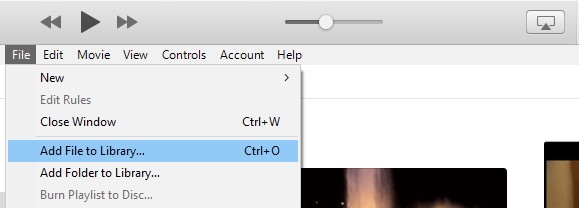
Затем синхронизируйте эти песни на Apple Watch для прослушивания в автономном режиме.
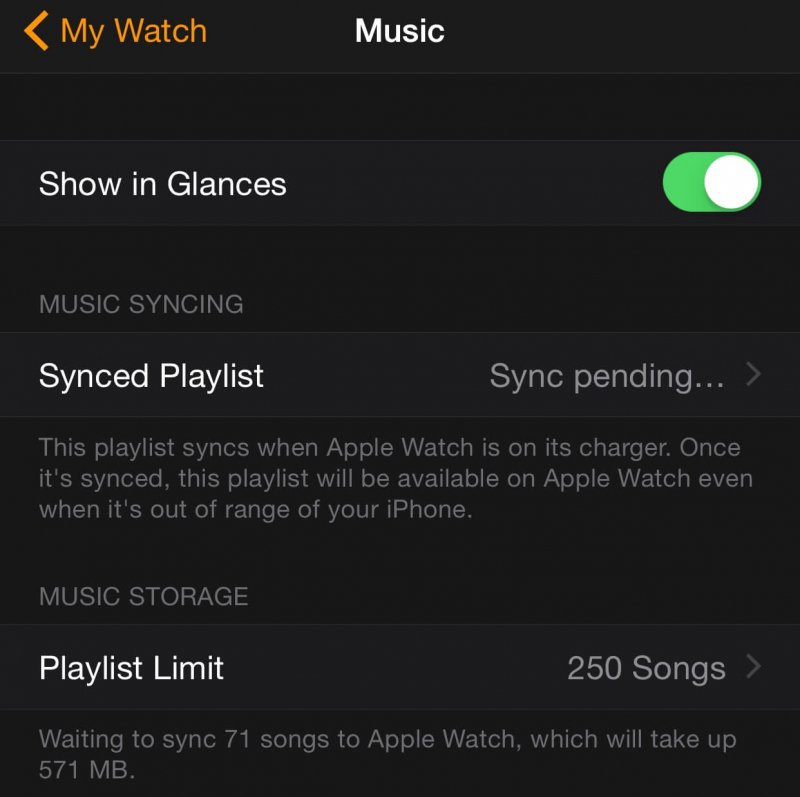
Теперь он продолжит загружать ваши преобразованные песни Amazon Music на Apple Watch. Просто зайдите в приложение «Музыка» на Apple Watch и воспроизведите их все.
Относительно легко воспроизвести Amazon Music на Apple Watch. Приложению Amazon Music уже разрешено работать на ваших часах. Вам просто нужно установить его из App Store. После этого вы уже можете транслировать песни Amazon Music из коробки со своих Apple Watch.
Чтобы расширить функциональные возможности Apple Watch и воспроизводить загруженную Amazon Music на своих часах, используйте удобный сторонний инструмент под названием DumpMedia Amazon Music Converter. Этот конвертер удобно загружает и конвертирует вашу музыку Amazon Music в стандартные форматы, понятные вашим Apple Watch. Просто синхронизируйте эти песни на свой iPhone с помощью iTunes или Apple Music, а затем загрузите их на свой iPhone с помощью Synced Playlist.
